Állítsa be a hozzáférési pont (wi-fi) a laptop usb 3g
Miután beírta a cikk arról, hogyan lehet beállítani a notebook, hogy kézzel Wi-Fi-n keresztül VirtualRouter Plus program. sok kérdés, hogyan lehet beállítani ezt a rendszert, ha az internet nem csatlakozik a számítógéphez a hálózati kábelt (például én írtam a cikket). és segítségével USB 3G / 4G modem (vagy GPRS modem). Voltak különböző problémák, felmerül a kérdés, hogy lehetséges-e, hogy hozzanak létre egy ilyen rendszer.

Úgy döntöttem, hogy nézd meg, és írj egy másik cikket. Megpróbálom elmagyarázni, hogy milyen esetekben fogja igazítani forgalmazásával Wi-Fi-n keresztül számítógéphez az USB modem. És írok a lépésről lépésre, hogyan kell csinálni.
USB modemek különböző szolgáltatók is. Ez azt jelenti, hogy az utat az új kapcsolat létrehozásához és beállításához a kapcsolat más. Nem tudok pontos utasításokat az összes szolgáltató és a modemek. Megmutatom példáját USB Novatel U720 modem és Intertelecom szolgáltatót. Ez a modem csatlakoztatva van a laptop és laptop beállítottam forgalmazásával interneten Wi-Fi-vel. Azt fogja mondani, talán fut előtt, hogy én sikerül.
Úgy gondolom, hogy ha van egy számítógép, ellenőrzése alatt „Hálózati kapcsolatok” panel, van-e kapcsolat a modem, hogy sikeres lesz.
Állítsa be a hozzáférési pont (Wi-Fi) a laptop USB 3G / 4G modem
Van egy modem kell csatlakoztatni egy laptop és egy internet kapcsolat kell konfigurálni. Internet, laptop dolgozni. Rajta vagyok nem fogom abbahagyni. Adok csak egy linket egy cikket az interneten létrehozásával Intertelecom.
Csak a laptop (vagy a számítógép egy Wi-Fi USB adapter). illesztőprogramot kell telepíteni Wi-Fi-vel. És a vezeték nélküli hálózathoz kell működnie.
Ezután nyissa meg a Start menüt. és a keresési sáv levelet cmd. Jobb klikk a cmd.exe, és válassza a Futtatás rendszergazdaként.
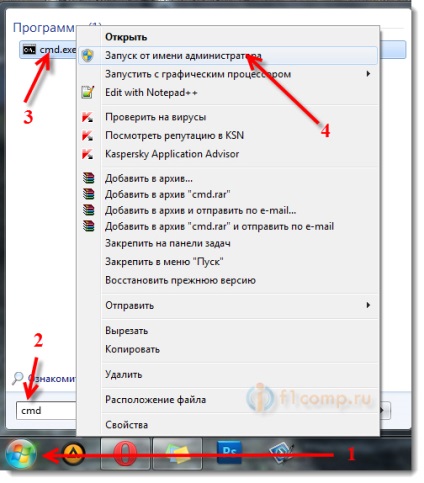
Copy (vagy írja be) a következő parancsot:
netsh wlan set hostednetwork mode = lehetővé
És beilleszti azt a parancssorba.
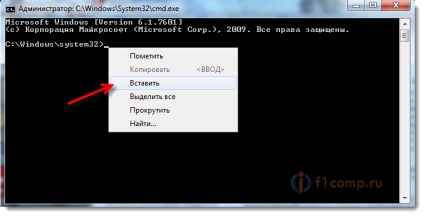
Nyomja meg az Entert. amely végre a parancsot. Látni fogja, itt a következő eredménnyel:
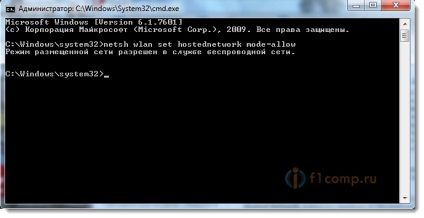
Lehetővé teszi az Internet Connection Sharing
A modemes kapcsolat kell kapcsolni.
Menj a menedzsment a hálózati kapcsolatok: Control Panel # 92; a Hálózat és internet # 92; Hálózati kapcsolatok.
Jobb klikk a kapcsolatot az interneten keresztül USB modem. Válassza ki a Tulajdonságok.
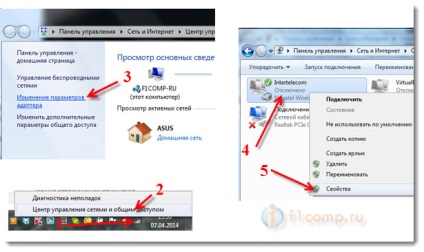
Az új ablakban, kattintson a Megosztás fülre. Ellenőrizze a négyzetet a „Más felhasználók engedélyezése ...”. Ezután válassza ki a kapcsolat lista. Megvan, „Wireless Network Connection 3” Lesz közel azonos, de ez a szám különböző lehet. Az OK gombot.
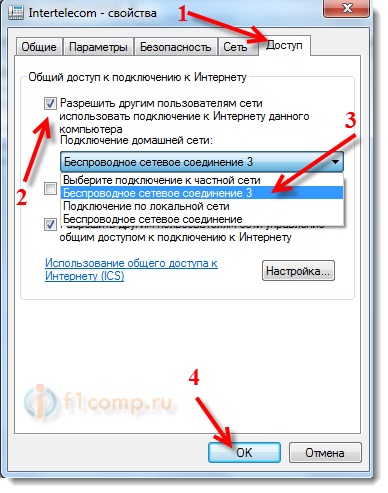
Most csatlakozni az internetre az USB modemet. Én csak most kezdődött a kapcsolatot (dupla kattintással), és a kiválasztott hívást.
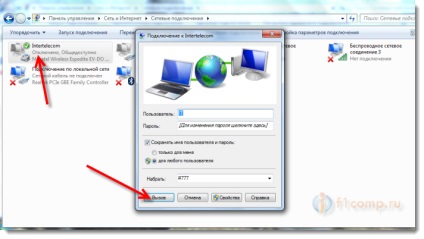
Győződjön meg róla, hogy a számítógép csatlakozik az internethez.
Most, akkor fut egy virtuális hozzáférési pont Wi-Fi-vel.
Fuss HotSpot használata VirtualRouter Plus
A fájlok kicsomagolása az archívumból, és futtassa a fájlt VirtualRouterPlus.exe.
Adja meg a hálózat nevét és jelszavát, amelyeket használni fognak, ha csatlakoztatja a hozzáférési ponthoz, és válassza ki a kapcsolat, ahol szeretné terjeszteni az interneten. Lennie kell egy USB-n keresztül modem. Ha nem, akkor valószínűleg nem lesz képes alkalmazkodni.
Ahhoz, hogy indítsa el a hozzáférési pontot, kattintson a Start Virtual Router Plus gombot.

Az üzenet, hogy a hálózat működik.
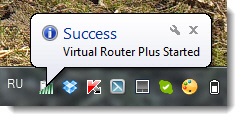
Minden laptop ad Wi-Fi.
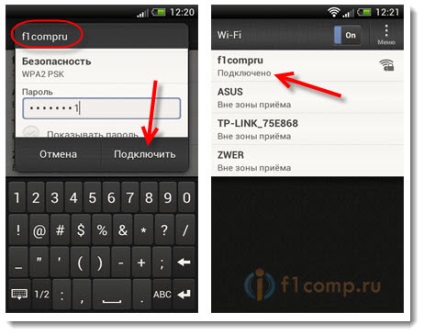
Megpróbáljuk megnyitni az oldalt. Fogok dolgozni!
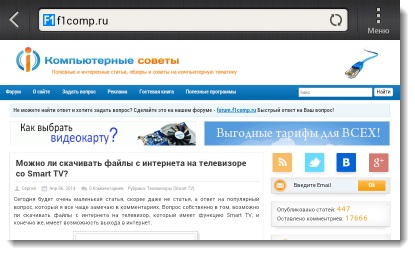
Hogyan indítsa újra a hálózati számítógép újraindítása után?
Az újraindítás után (ki / be) a számítógép, meg kell csak csatlakozni az internethez a modem, és indítsa el a hotspot Virtual Router Plus program. És akkor újra kapcsolódni a készülékek Wi-Fi-vel.
Ha van egy probléma, amikor úgy tűnik, minden normálisan működik, az eszköz csatlakozik, de az internet rájuk nem fog működni, akkor valószínű, hogy az internet-hozzáférést blokkolja a víruskereső vagy tűzfal. Próbáld ki őket.
És ellenőrizze ismét, hogy az általános az internet-hozzáférést a tulajdonságok a kapcsolat az USB modem megengedett.